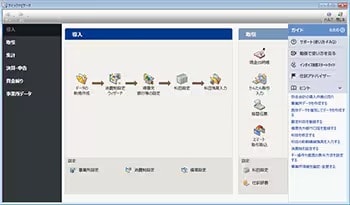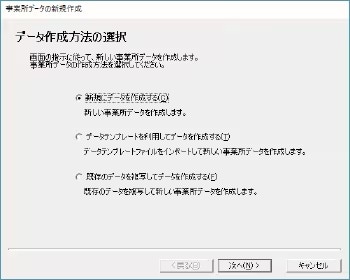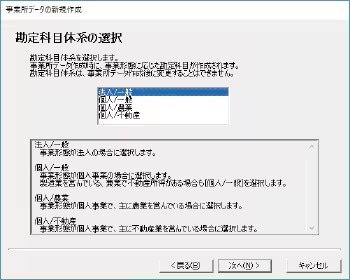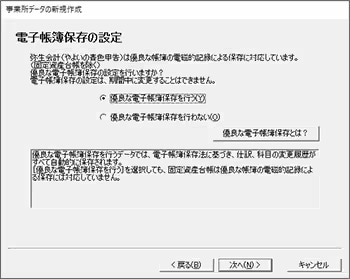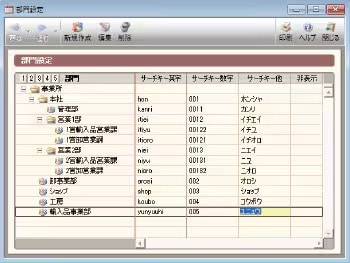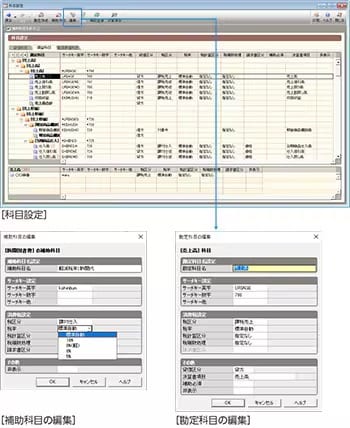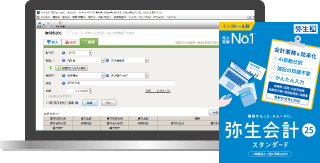導入・設定
弥生会計 25の機能
クイックナビゲータ
ガイド
導入や使い方をサポートするコンテンツをご用意
初めての方でも設定の仕方や作業手順が動画でわかる「スタートアップガイド」がご覧いただけます。
また、「サポート(使い方・FAQ)」や「ヒント」など導入をサポートするコンテンツも充実しています。
初期設定 迷わずすぐに使い始められます
質問に答えていくだけで、すぐに使い始められます。
データの新規作成
法人用または個人用データの種類の選択、事業所名、決算期など対話形式の質問に答えていくだけでかんたんに設定できます。
消費税設定ウィザード
得意先 銀行等の設定
現金や預貯金の開始残高、得意先や仕入先の設定もかんたんに行えます。これで導入準備が整います。
- ※
「弥生会計 23」以降の製品をお持ちの方は、新製品に搭載されたコンバート機能を使用して、データを変換できます。
電子帳簿保存の設定
帳簿の電磁的記録による保存に対応
優良電子帳簿保存(国税関係帳簿の電磁的記録による保存)に対応しています※。
- ※
2021年6月30日時点の法令に基づいています。
公益社団法人日本文書情報マネジメント協会(JIIMA)による認証を受けています

- ※
この認証ロゴは公益社団法人日本文書情報マネジメント協会によりライセンスされています
部門設定 プロフェッショナル/ネットワーク限定機能
科目設定 科目設定、編集がかんたん
科目残高設定 一覧入力で自動的に金額へ反映
他の主要機能
弥生株式会社カスタマーセンター
- 受付時間
-
9:30~12:00/13:00~17:30
(土・日・祝日、および弊社休業日を除きます)
-
電話でお問い合わせ
050-3388-1000(IP電話)
間違い電話が増えております!以下の点にご注意ください
- ※IP電話局番「050」の押し忘れ
- ※外線「0」発信は「0」の押し忘れ
-
メールでお問い合わせ
お問い合わせフォーム
翌営業日中にメールでご回答いたします。お問い合わせの内容によっては、お電話を差し上げる場合もございます。回答までお待ちください。